Come utilizzare al meglio gli orologi intelligenti
Un orologio intelligente è molto utile. Se collegato allo smartphone, segnala le email e le chiamate in arrivo e regola automaticamente l'ora. Per utilizzare al meglio queste funzionalità, però, è necessario configurare correttamente sia l'orologio che lo smartphone.
Ecco alcuni consigli per una corretta configurazione.
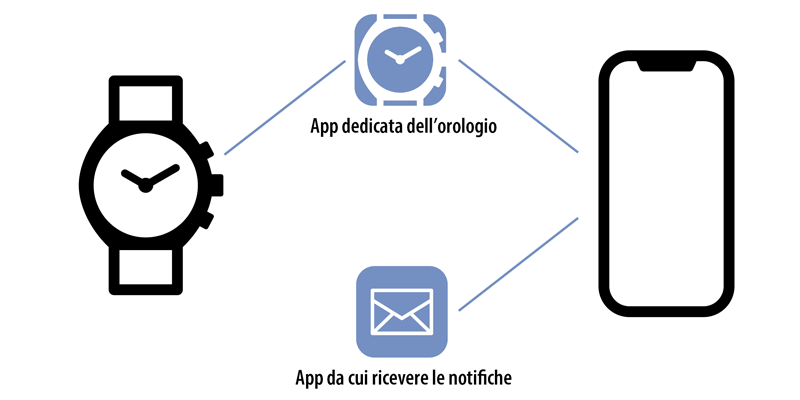
1. Introduzione
Per collegare allo smartphone un orologio intelligente, è necessario scaricare e installare sullo smartphone l'app dedicata.
Al primo avvio dell'app compaiono varie finestre di dialogo. Queste finestre servono a configurare le impostazioni necessarie per utilizzare al meglio l'orologio intelligente. Accettare tutti i messaggi, salvo obiezioni.
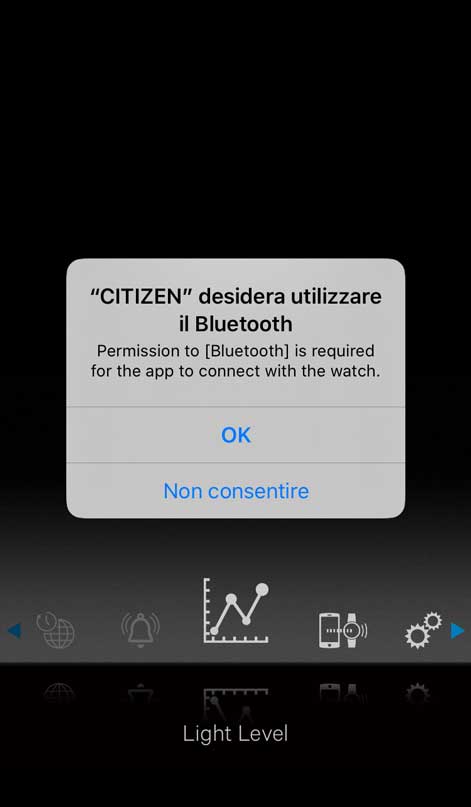
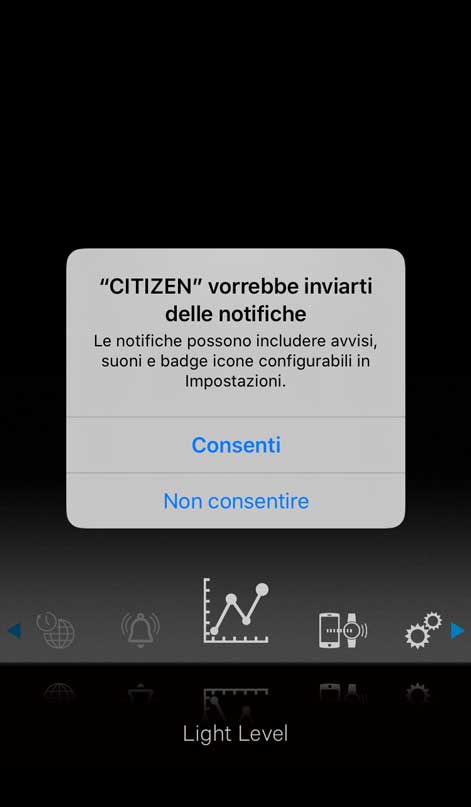
* Le specifiche degli orologi variano in funzione dei modelli. Per maggiori informazioni consultare i manuali di istruzioni relativi ai modelli.
* Le impostazioni degli orologi variano in funzione dei modelli. Per maggiori informazioni, consultare i manuali di istruzioni oppure rivolgersi al produttore.
2. Configurazione dell'orologio
In questo capitolo vengono illustrate le impostazioni dell'orologio importanti per un corretto funzionamento.
-
Batteria residua
Gli orologi Eco-Drive (a energia solare), come i modelli Eco-Drive Bluetooth W770, Eco-Drive Riiiver W510 e altri modelli:
Questi tipi di orologi hanno una cella solare sotto il quadrante e conservano la potenza generata dalla cella nella batteria ricaricabile incorporata. La batteria pertanto non va sostituita periodicamente.
Per ottenere prestazioni ottimali:・ Mettere l'orologio in una posizione in cui il quadrante sia esposto alla luce solare, ad esempio vicino alla finestra, anche quando non è in uso.
・ Esporre il quadrante alla luce solare diretta per 5 o 6 ore almeno ogni settimana.
・ Non lasciare a lungo l'orologio in un luogo buio.
Una riserva di carica insufficiente può causare problemi, come l'interruzione improvvisa del collegamento, l'impossibilità di aggiornare il firmware, ecc.
Per utilizzare al meglio l'orologio, esporlo alla luce il più a lungo possibile per mantenere una riserva di carica adeguata.Orologi con batterie monouso (CITIZEN YF05 e altri modelli):
Queste batterie non vanno ricaricate ma sostituite periodicamente.
Alcuni modelli indicano con le lancette che la batteria si sta scaricando e permettono di controllare l'autonomia residua dall'app dedicata.
Controllando l'autonomia residua e sostituendo tempestivamente la batteria, si può evitare l'arresto improvviso dell'orologio.Orologi con caricabatterie (CZ Smart P990 e altri modelli):
Questi orologi possono essere ricaricati dalla presa di corrente. Si possono ricaricare completamente anche di notte.
Ricaricare l'orologio dopo averlo usato, per evitare che si arresti in modo improvviso.In tutti i tipi di orologi, la batteria dura più a lungo quando si riduce il consumo energetico disattivando le funzioni inutilizzate o riducendo gli invii di notifiche.
-
Posizione di riferimento
La posizione di riferimento delle lancette deve essere esatta perché l'orologio indichi correttamente l'orario e le notifiche.
Se il movimento delle lancette sembra strano, controllare la posizione di riferimento. -
Accoppiamento
Eseguire l'accoppiamento quando si collega l'orologio allo smartphone.
I dati specifici della registrazione vengono salvati sull'orologio e sullo smartphone durante l'accoppiamento. Se l'accoppiamento non si conclude come dovrebbe, orologio e smartphone non sono collegati correttamente.
In caso di problemi di connessione, eliminare dall'orologio le informazioni sull'accoppiamento.* In alcuni modelli, le informazioni sull'accoppiamento vanno sovrascritte e non possono essere eliminate separatamente. In tal caso non andranno rimosse.
* Se le informazioni sull'accoppiamento vengono rimosse dall'orologio, rimuoverle anche dallo smartphone.
-
Firmware
Il firmware, in questo caso, è un programma software installato su un orologio per controllarne le funzioni. Viene aggiornato in caso di individuazione di bug o di aggiunta di nuove funzionalità.
Quando sull'app dedicata viene segnalato un aggiornamento del firmware, eseguirlo. -
Modalità
Alcuni modelli permettono di selezionare le modalità sull'orologio per usare alcune funzionalità anche senza connessione allo smartphone, ad esempio le modalità TME (indicazione dell'ora), CHR (cronografo), ecc. Questi tipi di orologi non si possono collegare allo smartphone in alcune modalità.
In caso di errore di connessione, controllare la modalità dell'orologio.
3. Configurazione dell'app
Se si usa la funzione di notifica è necessario impostare le app da cui ricevere le notifiche oltre all'app dedicata.
Di seguito illustriamo le impostazioni necessarie dell'app dedicata e delle altre app.
-
Autorizzazione all'accesso Bluetooth (app dedicata)
Se quest'impostazione non viene configurata correttamente, possono verificarsi problemi di connessione, di accoppiamento e/o di notifica.
Esempi di configurazione
Toccare [Impostazioni] - [(App dedicata dell'orologio)] e autorizzare l'accesso al Bluetooth.
-
Autorizzazione all'accesso ai dati sulla posizione (app dedicata)
Se quest'impostazione non viene configurata correttamente, le funzioni dell'app dedicata basate sui dati sulla posizione non saranno disponibili.
Esempi di configurazione
Toccare [Impostazioni] - [(App dedicata dell'orologio)] e autorizzare l'accesso ai dati sulla posizione.
-
Accesso alle notifiche (app dedicata)
Se quest'impostazione non viene configurata correttamente, la funzione di notifica non sarà disponibile.
Esempi di configurazione
・ Toccare [Impostazioni] - [(App dedicata dell'orologio)] e autorizzare l'accesso a [Notifiche].
・ Attivazione della notifica in [Centro notifiche] e/o [Banner].
-
Impostazioni di notifica (app da cui ricevere le notifiche)
Se quest'impostazione non viene configurata correttamente, la funzione di notifica non sarà disponibile.
Attivare la notifica delle app da cui ricevere le notifiche, ad esempio la rubrica, l'app di posta elettronica, ecc.Esempi di configurazione
・ Toccare [Impostazioni] - [(app da cui ricevere le notifiche, come la rubrica o l'app di posta elettronica)] e autorizzare l'accesso a [Notifiche].
・ Attivazione della notifica in [Centro Notifiche] e/o [Banner].
-
Impostazioni di notifica delle email (app da cui ricevere le notifiche)
Se si usano due o più indirizzi email, in alcuni modelli di smartphone è necessario configurare l'indirizzo email predefinito per le notifiche.
Esempi di configurazione
Toccare [Contatti] - un contatto qualsiasi con indirizzo email - l'indirizzo e-mail, scegliere l'indirizzo email da cui ricevere le notifiche e toccare [Sempre].
-
Accesso a [Contatti] (app dedicata)
Se quest'impostazione non viene configurata correttamente, l'impostazione del filtro nella funzione di notifica non sarà regolabile.
Esempi di configurazione
Toccare [Impostazioni] - [(App dedicata dell'orologio)] e autorizzare l'accesso a [Contatti].
-
Attivazione dell'esecuzione in background (app dedicata)
Se quest'impostazione non viene configurata correttamente, potrebbe risultare impossibile mantenere la connessione e usare la funzione di notifica.
Esempi di configurazione
・ Selezionare [Non ottimizzata] in [Ottimizzazione batteria].
・ Disattivare [Risparmio energetico].
・ Attivare [Esecuzione in background].
-
Configurazione dell'account (app dedicata)
Se l'impostazione non è corretta, non saranno disponibili le funzioni che richiedono un account, ad esempio la funzione di personalizzazione di Riiiver.
Esempi di configurazione
Avviare l'app dedicata e accedere alla configurazione dell'account dal menu per configurare un account.
4. Configurazione dello smartphone
Seguono alcune impostazioni dello smartphone importanti per il corretto utilizzo di tutte le funzionalità.
-
Impostazione Bluetooth
Se quest'impostazione non viene configurata correttamente, non sarà possibile eseguire la connessione e l'accoppiamento.
Esempi di configurazione
・ Toccare [Impostazioni] - Bluetooth e attivare il Bluetooth.
・ Accedere a [Centro di Controllo] e attivare il Bluetooth.
-
Impostazione dei dati sulla posizione
Se i dati sulla posizione non sono configurati correttamente, in alcuni modelli di smartphone non è possibile eseguire l'accoppiamento.
Esempi di configurazione
Toccare [Impostazioni] - [Privacy] - [Servizi di localizzazione] e attivare [Servizi di localizzazione].
-
Accoppiamento
Eseguire l'accoppiamento quando si collega l'orologio allo smartphone.
I dati specifici della registrazione vengono salvati sull'orologio e sullo smartphone durante l'accoppiamento. Se l'accoppiamento non si conclude come dovrebbe, orologio e smartphone non sono collegati correttamente.
In caso di problemi di connessione, eliminare i dati sull'accoppiamento dallo smartphone.* Quando si rimuovono le informazioni sull'accoppiamento dallo smartphone, rimuoverle anche dall'orologio.
Esempi di configurazione
Toccare [Impostazioni] - Bluetooth e rimuovere le informazioni sull'accoppiamento dall'orologio.
-
Configurazione della rete
Se quest'impostazione non viene configurata correttamente, le funzioni che richiedono l'accesso a Internet, come il backup dei dati dell'account, non saranno disponibili. Collegarsi a Internet tramite WiFi o rete mobile.
5. Se le funzioni dell'orologio non sono disponibili dopo avere eseguito la procedura illustrata in precedenza
Se le funzioni dell'orologio non sono disponibili dopo avere controllato le impostazioni indicate in precedenza, eseguire le seguenti operazioni per azzerare le condizioni.
- Rimuovere le informazioni sull'accoppiamento dall'orologio e dallo smartphone.
- Rimuovere l'app dedicata (ed eventualmente anche la cache dell'app).
- Disattivare il Bluetooth sullo smartphone.
- Eventualmente disattivare il backup e il ripristino automatico sullo smartphone.
- Spegnere lo smartphone.
- Accendere lo smartphone.
- Installare l'app dedicata dell'orologio.
- Attivare il Bluetooth sullo smartphone.
- Avviare l'app dedicata.
- Toccare "Accetto" per tutte le finestre di dialogo.
- Eseguire l'accoppiamento tra l'orologio e lo smartphone
* Se l'orologio richiede un account, uscire dall'account e accedere di nuovo.
* Eventualmente attivare il backup e il ripristino automatico dallo smartphone al termine della procedura.
In caso di problemi anche al termine della procedura
Rivolgersi al centro assistenza Citizen più vicino indicando il nome del modello di orologio, la versione del firmware, la versione dell'app dedicata, il nome del modello dello smartphone, il numero di prodotto e la versione del sistema operativo.
https://www.citizenwatch-global.com/support/network/index_i.html
